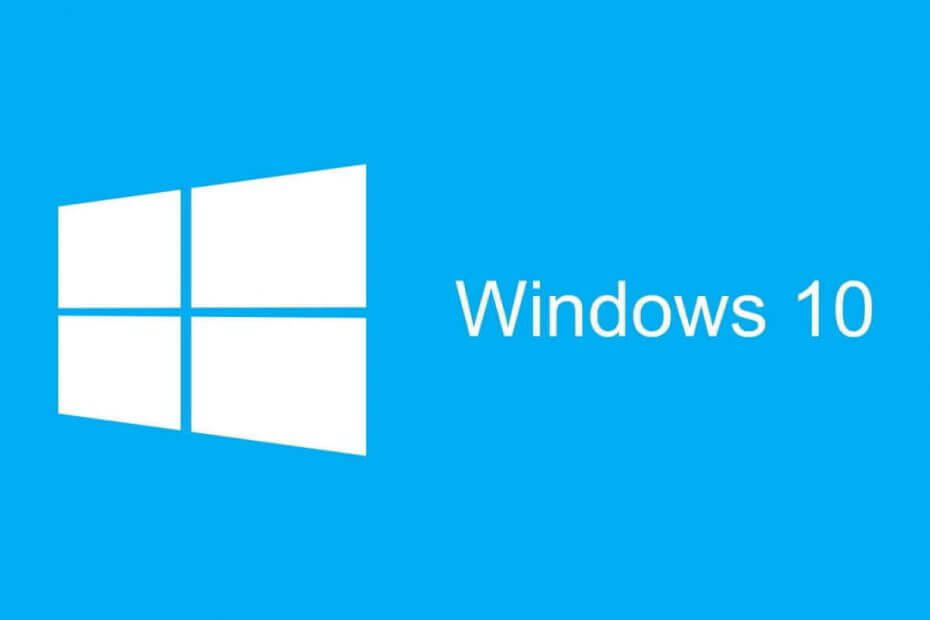Se först till att du har en stabil internetanslutning
- För att ladda ner och installera drivrutiner för DYMO LabelWriter 400 kan du använda den officiella webbplatslänken och köra installationsfilen för att slutföra processen.
- Fortsätt läsa för att lära dig de detaljerade stegen!

För att ställa in din DYMO LabelWriter 400 med Windows 10 för att förbättra dina organisatoriska färdigheter måste du installera rätt drivrutin för den.
I den här guiden går vi igenom steg-för-steg-instruktionerna för att säkerställa en sömlös installation för att få ut det mesta av den effektiva etikettskrivaren.
- Hur laddar jag ner och installerar DYMO LabelWriter 400-drivrutiner på Windows 10?
- Felsökning av problem med DYMO LabelWriter 400-drivrutiner på Windows 10
- Ytterligare resurser för att arbeta med DYMO LabelWriters i Windows 10
Hur laddar jag ner och installerar DYMO LabelWriter 400-drivrutiner på Windows 10?
Innan du fortsätter med några steg för att ladda ner och installera DYMO LabelWriter 400 Windows-drivrutinen gratis, gå igenom följande preliminära kontroller:
- Kontrollera om du har en stabil internetanslutning.
- Se till att du loggar in med en användarprofil med administrativa rättigheter.
- Kontrollera om du har den uppdaterade versionen av Windows-operativsystemet.
- Se till att du har DYMO LabelWriter 400-skrivaren laddad med etiketterna och påslagen.
- Gå till DYMO-webbplatsens kompatibilitetsdiagramsida, leta reda på LabelWriter 400 och klicka DYMO Label Software v.8.5.4.

- När du har laddat ned, leta reda på DLS8Setup.8.5.4.exe fil från Nedladdningar och dubbelklicka på den för att öppna installationsguiden.
- Tryck Ja på UAC-prompten.
- Välj engelsk eller önskade språk och klicka OK.

- På DYMO Label Setup fönster, klicka Nästa.

- Klick Jag håller med på Licensavtal fönster.

- På Installationstyp fönster, välj Snabbinstallation eller Anpassad installation och klicka Nästa. Du måste välja Anpassad installation om du inte vill ha andra tjänster.

- Ta sedan bort bocken bredvid alla alternativ än skrivardrivrutiner och klicka Nästa.

- Klick Avsluta och vänta på att processen ska slutföras.

Du kan använda samma steg för att installera DYMO LabelWriter 330 Turbo på Windows 10. Men för LabelWriter 450 & högre modeller, kontrollera kompatibilitetstabellen, ladda ner installationen och följ samma steg.
Hur testar, granskar och betygsätter vi?
Vi har arbetat under de senaste 6 månaderna med att bygga ett nytt granskningssystem för hur vi producerar innehåll. Genom att använda det har vi sedan gjort om de flesta av våra artiklar för att ge faktisk praktisk expertis på guiderna vi gjorde.
För mer information kan du läsa hur vi testar, granskar och betygsätter på WindowsReport.
- Fix: DTS-ljudbehandlingsinställningar är inte tillgängliga
- Är Windows 11 snabbare än Windows 10?
- Hur man ändrar ikonstorleken i Windows 10
- Är Windows 11-produktnycklar bakåtkompatibla?
När du har installerat drivrutinen följer du dessa steg för att få den att fungera med din enhet:
- Anslut din stationära etikettskrivare till din dator via en USB-kabel.
- Tryck Windows + jag att öppna inställningar.
- Klick Enheter.

- Gå till Skrivare & skannrar; den bör listas under listan över skrivare och skannrar på höger sida.
- Klick Hantera.

- Välj Utskriftsinställningar.

- Ändra pappersstorleken och klicka OK.
Nu är DYMO LabelWriter 400, den termiska etikettskrivaren, redo att användas på din Windows 10 och skriva ut etiketter för att enkelt organisera dina saker.
Kom ihåg att den endast kan användas för inrikes USPS-frakt, och den är inte kompatibel med FedEx-, UPS- eller internationella/APO-adresser med USPS.
Felsökning av problem med DYMO LabelWriter 400-drivrutiner på Windows 10
| Problem konfronterad | Vanliga skäl | Vanliga lösningar |
| Kan inte skriva ut | Skrivarsensorn är smutsig, etikettstorlek eller -typ stöds inte, skadad drivrutin | Se till att etikettens storlek och typ är korrekt, rengör skrivarsensorn och installera om etikettskrivardrivrutinen. |
| Fungerar inte på Windows | Föråldrad drivrutin | Ladda ner drivrutinen från DYMOs webbplats och installera den senaste drivrutinen i kompatibilitetsläge. |
| Fel – slut på papper | Etiketten rullade på fel sätt, eller skadad skrivardrivrutin | Ta bort strömkabeln och USB-kabeln, ta bort alla jobbetiketter från enheten och ta bort enheten från Enheter och skrivare lista. Sätt sedan i etiketterna ordentligt och installera om skrivardrivrutinen. |
| Skrivare offline | Etiketter har fastnat, brist på papper eller USB-kabel/port är felaktig | Kontrollera etiketterna och se till att de är ordentligt isatta härnäst, undersök USB-kabeln/porten för skada och försök att ansluta enheten direkt till din PC via en USB-kabel istället för en USB-hubb. |
| Min skrivare är listad som ospecificerad eller okänd/Windows kan inte hitta min skrivare | Din dator har inte identifierat den enheten som en skrivare | Gå till Enhetshanteraren>klicka på Visa >Visa dolda enheter, högerklicka sedan på DYMO-drivrutinen i listan och välj Uppdatera drivrutin. |
Ytterligare resurser för att arbeta med DYMO LabelWriters i Windows 10
- DYMO LabelWriter kommer med två års produktgaranti, så du måste registrera produkten när du köper den för att veta garantistatusen.
- Om du har problem med enheten kan du kontakta dem genom att fylla i ett kontaktformulär eller ringa kundtjänstnumret.
- Den officiella webbplatsen har mycket dokumentation, vanliga frågor, guider, supportartiklar och felsökningstips för att hjälpa till med problem om det behövs.
För att ladda ner och installera en kompatibel drivrutin för DYMO LabelWriter på Windows måste du leta efter en stabil anslutning, logga in med administratörsrättigheter, hämta drivrutinen från DYMOs officiella webbplats och installera den med hjälp av Installationsguiden.
Se också till att ditt Windows är uppdaterat till den senaste versionen, eftersom det inte bara skyddar din enhet utan också bevarar problem som Dymo skriver ut tomma etiketter efter Windows Update i schack.
Ifall du inte har administrativa rättigheter över datorn och vill fortfarande installera drivrutinen, läs den här guiden för att lära dig processen.
Har du fastnat någonstans när du följer processen? Tveka inte att nämna dina frågor i kommentarsfältet nedan. Vi hjälper dig gärna!

![7 bästa 4K-skärmar för Windows 10 [2021 Guide]](/f/204550f242e00d6f3bcc3024c829a8d9.jpg?width=300&height=460)